
Përmbajtje:
- Autor John Day [email protected].
- Public 2024-01-30 12:17.
- E modifikuara e fundit 2025-01-23 15:10.


Në këtë tutorial ne do të përdorim Smart Robot Car, modul L298N DC MOTOR CONTROL, modul telekomandë 4ch 315mhz XD-YK04, Arduino Uno dhe Visuino për të kontrolluar makinën robot me një telekomandë. Shikoni një video demonstruese.
Hapi 1: Çfarë ju nevojitet


Arduino UNO
Telat e kërcyesit
Makinë robot e zgjuar
L298N DC MOTOR KONTROLLUES
Moduli i telekomandës 4ch 315mhz XD-YK04
Programi Visuino: Shkarkoni Visuino
Hapi 2: Qarku

- Lidhni GND nga Arduino në modulin e telekomandës pin (gnd)
- Lidhni 5V nga Arduino me pinin e modulit në telekomandë (VC)
- Lidhni pinin dixhital (9) nga Arduino në pinin e modulit të telekomandës (D3)
- Lidhni pinin dixhital (8) nga Arduino në pinin e modulit të telekomandës (D2)
- Lidhni pinin dixhital (7) nga Arduino në pinin e modulit të telekomandës (D1)
- Lidhni pinin dixhital (6) nga Arduino në pinin e modulit të telekomandës (D0)
- Lidhni pinin e furnizimit me energji (bateri) (gnd) me pinin e kontrollit të drejtuesit të motorit (gnd)
- Lidhni pinin e furnizimit me energji (bateri) (+) me pinin e kontrollit të drejtuesit të motorit (+)
- Lidhni GND nga Arduino me pin kontrolluesin e drejtuesit të motorit (gnd)
- Lidhni pinin dixhital (2) nga Arduino në kunjin e drejtuesit të motorit (IN2)
- Lidhni pinin dixhital (3) nga Arduino në kunjin e drejtuesit të motorit (IN1)
- Lidhni pinin dixhital (4) nga Arduino në pinin e drejtuesit të motorit (IN3)
- Lidhni pinin dixhital (5) nga Arduino në pinin e drejtuesit të motorit (IN4)
- Lidhni një motor DC me njërën anë të drejtuesit të motorit
- Lidhni motorin e dytë DC me anën tjetër të drejtuesit të motorit
Hapi 3: Filloni Visuino dhe zgjidhni llojin e bordit të Arduino UNO


Për të filluar programimin e Arduino, do t'ju duhet të keni të instaluar Arduino IDE nga këtu:
Ju lutemi kini parasysh se ka disa defekte kritike në Arduino IDE 1.6.6. Sigurohuni që të instaloni 1.6.7 ose më të lartë, përndryshe ky Instructable nuk do të funksionojë! Nëse nuk keni bërë, ndiqni hapat në këtë Udhëzues për të konfiguruar Arduino IDE në programin ESP 8266! Visuino: https://www.visuino.eu gjithashtu duhet të instalohet. Filloni Visuino siç tregohet në foton e parë Klikoni në butonin "Tools" në përbërësin Arduino (Figura 1) në Visuino Kur të shfaqet dialogu, zgjidhni "Arduino UNO" siç tregohet në Figurën 2
Hapi 4: Në Visuino Shtoni Komponentë



- Shtoni 2X DigitalMultiSource
- Shtoni 5X "OR" Porta
Hapi 5: Në Visuino: Lidhja e përbërësve

- Lidhni pinin Arduino dixhital jashtë [6] me pinMin DigitalMultiSource1 [in]
- Lidhni kunjin dixhital të daljes Arduino [7] në pinin DigitalMultiSource2 [në]
- Lidhni pinin dixhital të Arduino [8] me pinin Or2 [1]
- Lidhni pinin dixhital Arduino [9] me pinin Or5 [1] dhe me pinin Or4 [1]
- Lidhni pinin Or1 [jashtë] me kunjin dixhital Arduino [3]
- Lidhni pinin Or2 [jashtë] me kunjin dixhital Or1 [1] dhe pinin Or3 [1]
- Lidhni pinin Or3 [jashtë] me kunjin dixhital Arduino [4]
- Lidhni pinin Or4 [jashtë] me kunjin dixhital Arduino [2]
- Lidhni pinin Or5 [jashtë] me kunjin dixhital Arduino [5]
- Lidhni pinin DigitalMultiSource1 [0] me kunjin Or4 [0]
- Lidh DigitalMultiSource1 pin [1] me Or3 pin [0]
- Lidhni pinin DigitalMultiSource2 [0] me Or1 pin [0]
- Lidhni pinin DigitalMultiSource2 [1] me pin 5 [0]
Hapi 6: Gjeneroni, përpiloni dhe ngarkoni kodin Arduino


Në Visuino, Shtypni F9 ose klikoni në butonin e treguar në Figurën 1 për të gjeneruar kodin Arduino, dhe hapni Arduino IDE
Në Arduino IDE, klikoni në butonin Ngarko, për të përpiluar dhe ngarkuar kodin (Figura 2)
Hapi 7: Luaj
Nëse aktivizoni modulin Arduino Uno dhe shtoni bateri për kontrolluesin e motorit, makina robot është gati për të vozitur. Në varësi të butonit që shtypni në telekomandë, ai do të shkojë përpara, prapa ose do të kthehet majtas ose djathtas.
Urime! Ju keni përfunduar Projektin tuaj. Gjithashtu është bashkangjitur projekti Visuino, që kam krijuar për këtë Instructable. Mund ta shkarkoni dhe hapni atë në Visuino:
Recommended:
IRduino: Telekomandë Arduino - Imitoni një telekomandë të humbur: 6 hapa

IRduino: Telekomandë Arduino - Imitoni një telekomandë të humbur: Nëse e keni humbur ndonjëherë telekomandën për televizorin ose DVD player -in tuaj, e dini sa frustruese është të ecësh, të gjesh dhe të përdorësh butonat në vetë pajisjen. Ndonjëherë, këto butona nuk ofrojnë as të njëjtin funksionalitet si telekomanda. Merr
Si të bëni makinë me telekomandë në shtëpi në mënyrë të thjeshtë - DIY WC Wireless RC CAR: 7 hapa

Si të bëni një makinë me telekomandë në shtëpi në mënyrë të lehtë - DIY WC Wireless RC CAR: Përshëndetje miq në këtë udhëzues unë do t'ju tregoj se si të bëni një makinë rc të kontrolluar nga distanca në mënyrë të lehtë, vazhdoni të lexoni …… Kjo është me të vërtetë projekt i mrekullueshëm kështu që ju lutemi provoni të ndërtoni një
Roboti me telekomandë duke përdorur Arduino dhe T.V. Telekomandë: 11 hapa

Roboti me telekomandë duke përdorur Arduino dhe TV Telekomandë: Kjo makinë me telekomandë mund të lëvizet duke përdorur praktikisht çdo lloj telekomande si TV, AC etj. Përdor faktin që telekomanda lëshon IR (infra të kuqe). Kjo pronë përdoret duke përdorur një marrës IR, i cili është një sensor shumë i lirë. Në
Telekomandë Easy Arduino Car BT: 3 hapa (me fotografi)
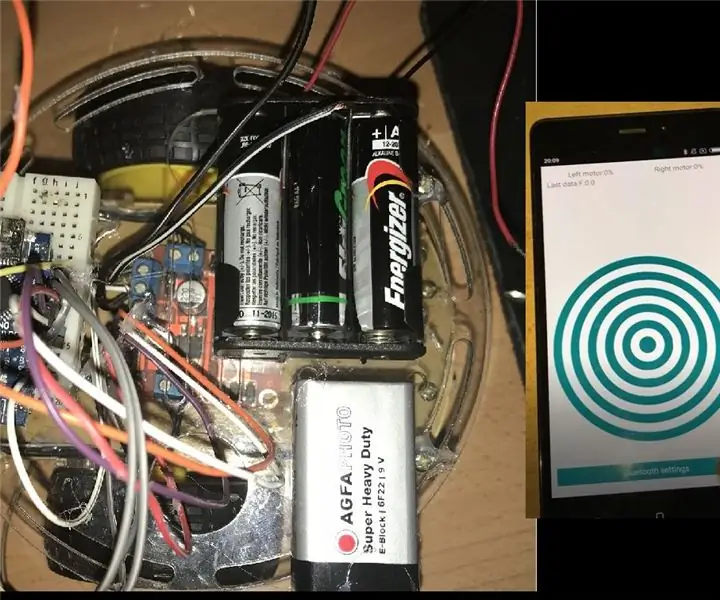
Telekomanda Easy Arduino Car BT: Telekomanda "Easy Arduino Car BT" " është një aplikacion Android. Ky aplikacion ju ndihmon të ndërtoni një makinë bluetooth pa programim Android. Në këtë tutorial, unë ndihmoj për të ndërtuar makinën tuaj Arduino, dhe kam shkruar kodin Arduino. Nëse ndiqni hapat,
Pan dhe telekomandë me telekomandë: 7 hapa

Pan i kontrolluar nga distanca dhe koka e pjerrët: Unë gjithmonë kam dashur një tigan të kontrolluar nga distanca dhe kokë të pjerrët. Ndoshta ishte për kamerën time video, një gjuajtës i gomës ose një gjuajtës me armë uji. Nuk ka shumë rëndësi se çfarë vendosni në kuvertën e sipërme (përderisa nuk është shumë e rëndë), me këtë projekt të vogël ju
